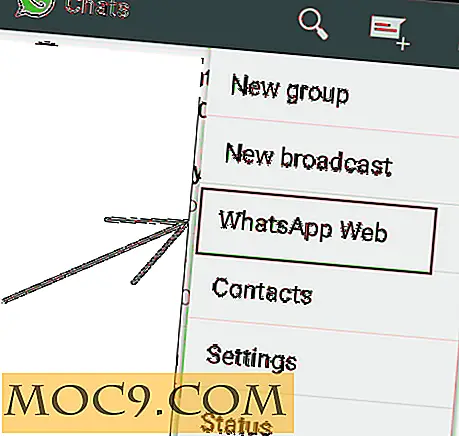Verwenden Sie Pandoc zum einfachen Konvertieren von Textdateien in das PDF- oder eBook-Format
Im letzten Artikel haben wir erfahren, wie Markdown Ihnen schnell dabei helfen kann, sauberen HTML-Code für die Verwendung in einer Website oder einem Blog zu erstellen. Was aber, wenn Sie auch ein E-Book mit den gleichen Inhalten wie im Internet erstellen möchten? Während das Markdown-Tool zum Erstellen von Webinhalten dient, gibt es ein weiteres Tool, mit dem Sie Markdown in OpenOffice / LibreOffice-Dokumente, PDFs oder sogar E-Books für einen Kindle oder einen anderen E-Reader - Pandoc - verwandeln können.
Die Installation des Pandoc-Pakets auf einem Ubuntu-System ist mit dem folgenden Befehl denkbar einfach:
sudo apt-get installieren pandoc
Einmal installiert, können Sie sofort Pandoc anstelle von Markdown verwenden, um HTML mit dem folgenden Befehl zu erstellen:
pandoc -r markdown -w html -o * dein_filename * .html * dein_filename * .md
Die Syntax und Flags sind wie folgt:
- "-r" - Leseformat
- "-w" - Schreibformat
- "-o" - Dateiname der Ausgabe
Mit dem obigen Befehl wird aus einer Markdown-Datei gelesen und die Datei im HTML-Format mit demselben Dateinamen ausgegeben.
Das obige Beispiel gibt die Datei im HTML-Format aus, aber Sie können mit Pandoc auch andere Formate generieren.
Offenes Dokument Text Format (ODT)
Wenn Sie Ihr Dokument mit Personen austauschen müssen, die eine allgemeinere Office-Suite verwenden, z. B. OpenOffice / LibreOffice oder Microsoft Office, können Sie es mithilfe von Pandoc in das ODT-Format konvertieren. Wenn Sie denken, dass Sie das oft machen, ist es nützlich, vorher eine Vorlage zu erstellen. Erstellen Sie zunächst ein einfaches Dokument (z. B. eine Kopfzeile und eine oder zwei Zeilen Text) in Markdown und konvertieren Sie es mit dem folgenden Befehl in ODT:
pandoc -r markdown -w odt -o pandoctemplate.odt * deinDateiname * .md
Öffnen Sie dann die Datei "pandoctemplate.odt" in Open / LibreOffice, um die Schriftarten, Abstände, Ränder usw. nach Ihren Wünschen zu ändern. Achten Sie darauf, Styles zu verwenden, um dies zu konfigurieren - einige Details zur Verwendung von Stilen sind hier verfügbar. Sobald Ihr Dokument nach Ihren Wünschen eingerichtet wurde, können Sie es als Vorlage zum Erstellen von ODT-Dateien aus Markdown verwenden, indem Sie es zu dem obigen Befehl hinzufügen:
pandoc -r markdown -w odt --referenz-odt = pandoctemplate.odt -o * dein_filename * .odt * dein_filename * .md
Wenn Sie jetzt eine Markdown-Datei in ODT konvertieren, wird sie automatisch mit den Stilen formatiert, die Sie zuvor erstellt haben. Pandoc unterstützt auch die Konvertierung in das neue Microsoft Word-Format (Version 2007 und später) mit dem Flag " --reference-docx=templatefile.docx ".



Tragbares Dokumentenformat (PDF)
Wenn ich aus Markdown PDF-Dateien erzeugen muss, wandle ich es am häufigsten in ODT um und benutze entweder LibreOffice's Export to PDF-Funktion oder, wenn es sich um eine große Gruppe von Dateien handelt, das Befehlszeilenprogramm "unoconv". Wenn Sie ein LaTeX-Benutzer sind und eine Reihe von Paketen installiert haben (dieser Abschnitt der Pandoc-Dokumentation beschreibt, was benötigt wird), können Sie PDFs mit dem folgenden Befehl ausgeben:
pandoc -r markdown -o * dein_filename * .pdf * dein_filename * .md
Beachten Sie in diesem Fall das Fehlen des Flags "-w".
ePub E-Bücher
Um E-Books zu veröffentlichen, die für die meisten elektronischen Leser geeignet sind (ePub ist ein Format, das von fast allen Lesern verwendet wird), möchten Sie vielleicht einige Artikel speziell für dieses Format im Voraus vorbereitet haben. Diese beinhalten:
- Ein in CSS geschriebenes Stylesheet, das beschreibt, wie das ePub aussieht
- Metadaten wie der Ersteller, Beschreibung, Rechte an der Arbeit und Sprache
- Ein Titelbild
Wenn Sie diese nicht haben, wird Pandoc einige angemessene Standardwerte verwenden. Der folgende Befehl konvertiert Ihr Markdown-Dokument in ein ePub:
pandoc -r Markdown -w epub --epub-Metadaten = * Metadatendatei * .xml --epub-Deckblatt-Bild = * Deckblatt * .jpg --epub-stylesheet = * Stylesheet * .css -o * IhrDateiname * .epub * IhrDateiname * .md
Zusätzliche Abschlagstipps
Hier sind einige zusätzliche Tipps und Tricks, die ich im Zuge der Verwendung von Markdown für meine Schreibaufgaben verwende:
- Da es sich um einfachen Text handelt, können Sie mithilfe des integrierten Texteditors Ihre Markdown-Dokumente im Web erstellen oder aktualisieren, wenn Sie DropBox verwenden, um Dateien zwischen Geräten synchron zu halten. Es gibt auch Editoren für Linux (ich mag ReText sehr gerne) und Android (ich habe in letzter Zeit zwischen Writer, Epistle und dem Code-Editor DroidEdit gewechselt).
- Da es sich um Klartext handelt, können gleichzeitige Versionsverwaltungssysteme (z. B. Subversion) die Versionen genau verfolgen und die Unterschiede zwischen ihnen anzeigen.
- Nachdem Sie einige Dokumente konvertiert haben und wissen, welche Flags Sie für alle gewünschten Formate benötigen, können Sie ein einfaches Shell-Skript erstellen, das sie alle gleichzeitig ausgibt.
Ich habe gefunden, dass Markdown eine hervorragende Möglichkeit ist, Inhalte in einer "ablenkungsfreien" Umgebung zu erstellen (die meisten einfachen Texteditoren sind), die die Ausgabe in mehrere Formate unterstützt, jedoch keine dedizierten Anwendungen benötigt.
Bildkredit: Schreibmaschinenahaufnahme, Konzept von Kapitel eins durch großes Foto auf Lager.



![Benutze Imgur-Screenshot, um einen Screenshot zu machen und ihn auf einen Blick in Imgur hochzuladen [Linux]](http://moc9.com/img/imgur-screenshot-register-application.png)


![Ethical Hacker Professional Zertifizierungspaket [MTE-Angebote]](http://moc9.com/img/mtedeals-051416-ethical-hacker-professional.jpg)